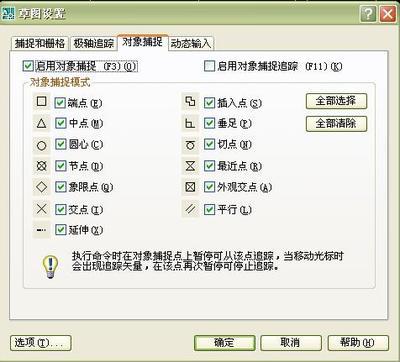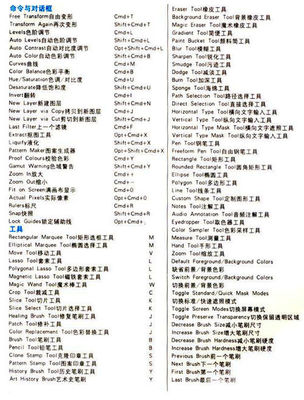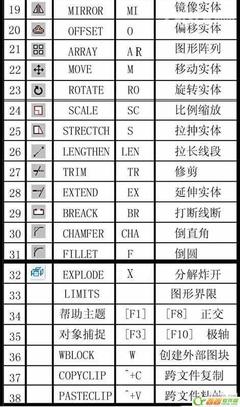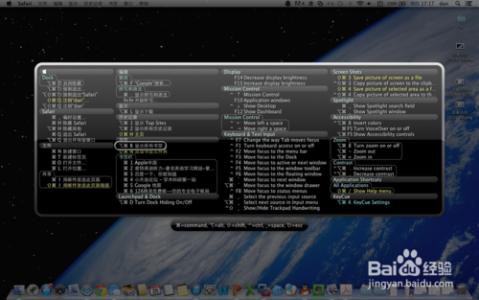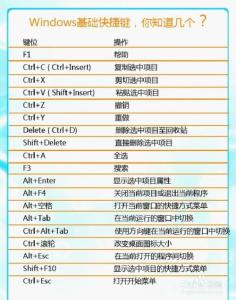在Windows里,不同的界面,快捷键的用法就可能不同,主要是取决于当前的窗口,甚至在一些程序里,我们可以自定义快捷键,所以,其操作也就多变。大多介绍快捷键,都是基于默认操作,繁杂的快捷键,我们只要记住一些最常用的,比如Ctrl + C、Ctrl + V 这样的,肯定比鼠标操作要来的快。
玩转Win8高手必备 Win8快捷键应用合集▲Win8快捷键
在本文里,我们还是就Win8系统下的快捷键操作进行介绍,这些快捷键是较为常规的操作方式,具有很大的可操作性。
常规快捷方式
F1 显示帮助
F2 重命名选定项目
F3 搜索文件或文件夹
F4 在文件资源管理器中显示地址栏列表
F5 刷新活动窗口
F6 在窗口中或桌面上循环切换屏幕元素
F10 激活活动应用中的菜单栏
Alt+F4 关闭活动项目或者退出活动应用
Alt+Esc 以项目打开的顺序循环切换项目
Alt+带下划线的字母 执行该字母对应的命令
Alt+Enter 显示选定项目的属性
Alt+空格键 为活动窗口打开快捷方式菜单
Alt+向左键 后退
Alt+向右键 前进
Alt+Page Up 向上移动一个屏幕
Alt+Page Down 向下移动一个屏幕
Alt+Tab 在打开的应用之间切换(桌面应用除外)
Ctrl+F4 关闭活动文档(在允许同时打开多个文档的应用中)
Ctrl+A 选择文档或窗口中的所有项目
Ctrl+C(或 Ctrl+Insert) 复制选定的项目
Ctrl+D(或 Delete) 删除所选项目并将其移动到“回收站”
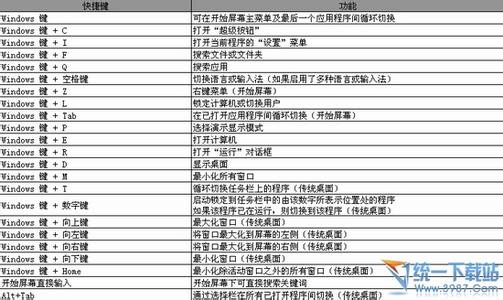
Ctrl+R(或 F5) 刷新活动窗口
Ctrl+V(或 Shift+Insert) 粘贴选定的项目
Ctrl+X 剪切选定的项目
Ctrl+Y 重做操作
Ctrl+Z 撤消操作
Ctrl+加号 (+) 或 Ctrl+减号 (-) 放大或缩小大量的项目,例如被固定到“开始”屏幕的应用
Ctrl+鼠标滚轮 更改桌面图标的大小,或者放大或缩小大量的项目,例如被固定到“开始”屏幕的应用
Ctrl+向右键 将光标移动到下一个字词的起始处
Ctrl+向左键 将光标移动到上一个字词的起始处
Ctrl+向下键 将光标移动到下一个段落的起始处
Ctrl+向上键 将光标移动到上一个段落的起始处
Ctrl+Alt+Tab 使用箭头键在所有打开的应用之间切换
Ctrl+箭头键(用来移动到某个项目)+空格键 在窗口中或桌面上选择多个项目
Ctrl+Shift 加某个箭头键 选择一块文本
Ctrl+Esc 打开“开始”屏幕
Ctrl+Shift+Esc 打开任务管理器
Ctrl+Shift 在系统提供了多个键盘布局时切换键盘布局
来学习一下Win8的那些快捷键_win8快捷键
Ctrl+空格键 启用或关闭中文输入法编辑器 (IME)
Shift+F10 显示选定项目的快捷菜单
Shift 加任意箭头键 在窗口中或桌面上选择多个项目,或者在文档中选择文本
Shift+Delete 不先将所选项目移动到“回收站”而直接将其删除
向右键 打开右侧的下一个菜单或者打开子菜单
向左键 打开左侧的下一个菜单或者关闭子菜单
Esc 停止或退出当前的任务
Internet Explorer 10快捷键操作
玩转Win8高手必备 Win8快捷键应用合集
▲Internet Explorer 10
Alt+D 显示地址栏、已固定的网站、频繁访问网站和收藏夹网站(不适用于桌面 Internet Explorer)
Ctrl+T 打开新选项卡
Ctrl+W 关闭选项卡
Ctrl+Shift+P 打开一个新的 InPrivate 浏览窗口
Crtl+D 将当前页添加到收藏夹
Ctrl+P 打印当前页
Ctrl+T 打开新选项卡
Ctrl+Tab 切换选项卡
Ctrl+W 关闭选项卡
Ctrl+N 打开新窗口
Ctrl+Shift+P 打开一个新的 InPrivate 浏览窗口
Crtl+D 将当前页添加到收藏夹
Crtl+I 查看收藏夹
Ctrl+P 打印当前页
F5 刷新页面
Ctrl+H 打开浏览历史记录
Ctrl+Shift+Del 删除浏览历史记录
Ctrl+J 查看下载内容
F1 获取帮助和支持
文件资源管理器操作
玩转Win8高手必备 Win8快捷键应用合集
▲资源管理器
Alt+D 选择地址栏
Ctrl+E 选择搜索框
Ctrl+F 选择搜索框
Ctrl+N 打开新窗口
Ctrl+W 关闭当前窗口
Ctrl+鼠标滚轮 更改文件和文件夹图标的大小和外观
Ctrl+Shift+E 显示所选文件夹上面的所有文件夹
Ctrl+Shift+N 新建文件夹
Num Lock+星号 (*) 显示选定文件夹下的所有子文件夹
Num Lock+加号 (+) 显示选定文件夹的内容
Num Lock+减号 (-) 折叠选定的文件夹
Alt+P 显示预览窗格
Alt+Enter 打开所选项目的“属性”对话框
Alt+向右键 查看下一个文件夹
Alt+向上键 查看上一级文件夹
Alt+向左键 查看上一个文件夹
Backspace 查看上一个文件夹
向右键 显示当前选项(如果它处于折叠状态),或者选择第一个子文件夹
向左键 折叠当前选项(如果它处于展开状态),或者选择其父文件夹
End 显示活动窗口的底端
Home 显示活动窗口的顶端
F11 最大化或最小化活动窗口
 爱华网
爱华网